[PS教程] PS陷印如何运用
2022-01-13
一、打开PS,我们可以在最顶部的菜单栏找到图像,然后找到陷印。
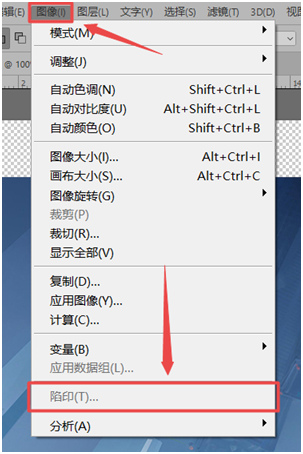
我们可以看到现在陷印是灰色的,无法使用,因为现在只有一个图层。
值得注意的是,陷印命令只能应用在 CMYK模式的图像下。
因为陷印用于印刷,CMYK是常用的印刷模式。
可以找到图像下的模式,将当前图像的RGB颜色改为CMYK颜色。
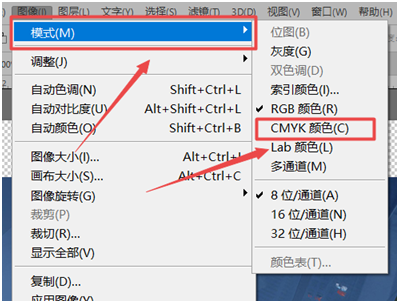
二、我们新建一个图层,这里用到的素材是名动漫学员的作品,找到图层下的新建。

又或者在图层栏下的快捷方式
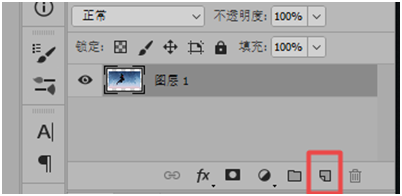
刚才我们说啦,一个图层是无法使用陷印的,所以--
三、将新图层置于素材之下,并且填充一个颜色
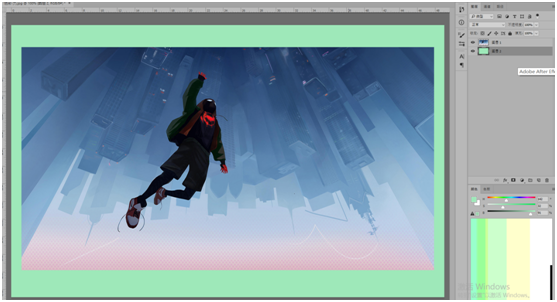
这时再看会发现陷印命令可以使用啦。
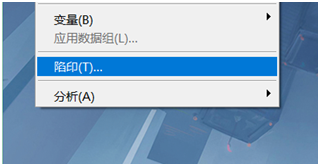
四、点击陷印,弹出一个对话框,再次点击确定,将两个图层合二为一。
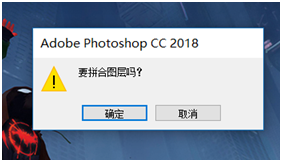
五、这里的陷印宽度,要视印刷机器的偏移程度而定,我们这里选择4像素看一下效果
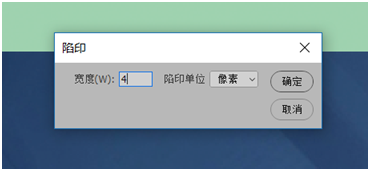
我们来看一下对比效果
陷印前 陷印后
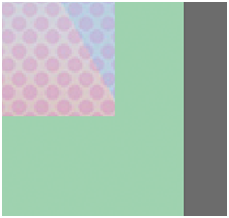
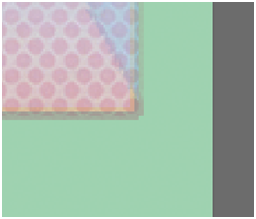
我们可以看到在上下图层之间的边线出现了一个陷印区域。
那么这样,在印刷的结果出来时,上下图层之间就不会显现影响画面美观的白边啦。
同学们学会了吗?
OK!本期教程就到这里,最后大家在学绘画的路上有任何疑问,都可以通过下方在线咨询与名动漫专业老师进行沟通,老师们会为你提出合理的解决方案。
分享至:
热门阅读
猜你喜欢
大家都在搜












 粤公网安备 44010502002155号
粤公网安备 44010502002155号